Планшет сони sgp512 как вставить сим карту
Обновлено: 29.06.2024
Компания Sony в представлении не нуждается – трудно найти человека, который ни разу в жизни не пользовался техникой этой фирмы, и почти невозможно – того, кто о ней вообще не слышал.
реклама
Более того, для многих наличие логотипа «Sony» на устройстве является своеобразным знаком качества.
Недавно компания в очередной раз обновила свои новые флагманские мобильные устройства, представив смартфон Xperia Z2 и планшетный компьютер Xperia Z2 Tablet. До первого мы еще доберемся, а в этом обзоре, благодаря кибермаркету Юлмарт, речь пойдет о втором.

В отличие от флагманских смартфонов компании, планшеты обновляются не два раза в год, а один, поэтому к выходу новой модели приковано самое пристальное внимание. Новая «таблетка» представлена в трех модификациях, от самой дешевой к самой дорогой:
- SGP511 (Wi-Fi, 16 ГБ);
- SGP512 (Wi-Fi, 32 ГБ);
- SGP521 (Wi-Fi + LTE/4G, 16 ГБ).
К нам в руки попала средняя модель SGP512. При официальной цене в 26 тысяч рублей данный планшет уже сейчас можно купить в Москве за 21 тысячу. А самый дешевый вариант (SGP511) – так и вовсе менее чем за 19 000 рублей. Во всех случаях перед нами 10,1-дюймовый планшет с разрешением экрана 1920 x 1200 точек, основанный на платформе Qualcomm Snapdragon 801 и имеющий три гигабайта оперативной памяти.
Приведем полную спецификацию планшета.
Технические характеристики
Характеристики неплохие, но и цена не из низких. Давайте же выясним, стоит ли аппарат своих денег.
реклама
Открывает обзор Sony Xperia Z2 Tablet, как обычно, рассказ об упаковке и комплекте поставки.
Упаковка и комплектация
Планшет поставляется в сравнительно небольшой для данного класса устройств коробке из картона. эм. наверное, это называется «средней плотности».

Оформление упаковки – стандартное для Sony: на лицевой части мы видим изображение планшета и название модели, а на обратной приводится краткая спецификация.


Открыв коробку, первым делом мы видим сам планшет. Дополнительно его защищает лишь транспортировочная пленка с перечислением основных особенностей продукта.

Комплектные аксессуары прячутся внизу. С Sony Xperia Z2 Tablet SGP512 поставляются:
- Зарядное устройство;
- Кабель Micro-USB;
- Краткое руководство пользователя и гарантийный талон.

Комплектация для флагманского устройства, прямо скажем, небогатая. Но главное тут, конечно, сам планшет. К его рассмотрению и переходим.
Внешний вид и конструкция
Sony Xperia Z2 Tablet выполнен в стандартном форм-факторе «моноблок с сенсорным экраном». Дизайн планшета типичен для Sony: строгие грани правильной геометрической формы, углы лишь слегка закруглены. Окантовка покрыта прорезиненным пластиком, призванным защитить устройство в случае падения.
реклама
По сравнению с предшественником – прошлогодним Sony Xperia Tablet Z – дизайн изменили лишь минимально. Большинство людей сходу планшеты вряд ли различит.

Габариты – 266 x 172 x 6.4 мм при массе в 426 г. Особенно удивляют последние два параметра. Планшет действительно если не самый, то один из самых тонких и легких на рынке, ничем не уступая по этим показателям лучшим аналогам, включая Apple iPad Air.

А вот ширина и высота устройства даже при диагонали экрана в 10.1" могли быть меньше. С другой стороны, широкие рамки позволяют с комфортом держать планшет в руках, не боясь лишний раз что-нибудь случайно нажать на экране.
реклама

Производитель заявляет, что в обоих мобильных устройствах линейки Z2 используется цельная металлическая рама. К сожалению, конкретно Xperia Z2 Tablet как монолитное и прочное устройство не воспринимается. Способствуют этому и проблемы со сборкой: планшет имеет неприятную тенденцию легонько скрипеть при надавливании на корпус. Это не критично, но от дорогого устройства как-то обычно ожидаешь идеального качества сборки.

А вот с маркостью все отлично – в том смысле, что лицевая панель следы от пальцев собирает очень неохотно, а удаляются они быстро. На крышке следы остаются, но и они счищаются без особых проблем.
Дисплей прикрывает стеклянная панель. О степени её защищенности производитель ничего не сообщает, но экран достаточно устойчив к царапинам.
реклама

Аппарат доступен в черном и белом вариантах. У нас на тесте, как вы уже, наверное, заметили, был второй вариант.
На лицевой стороне вверху посередине находится фронтальная камера. Немного правее располагается датчик освещенности. В правом углу прячется светодиодный индикатор. Он достаточно яркий, при зарядке светится постоянно, а после получения нового уведомления – мигает с интервалом около четырех секунд – если не вовремя бросить краткий взгляд на планшет, то индикацию можно и не заметить.
В сегодняшней статье я решил поговорить об sony tablet s планшет и его собрата,
первая версия которого появилась еще в сентябре 2011 года. А уже модель с 3G модулем вышла ближе к концу этого же года.

Внешний вид планшета
Данный планшет был выпушен для тех покупателей, которые любят что-то новое и необычное, ведь с первого взгляда можно заметить, что данный планшет очень сильно отличается от подобных эму. Однако так как данное устройство уже немного устарело и не представляет большого интереса у современных пользователей, мы решили немного отойти и вплотную рассмотреть аналогичный планшет xperia tablet s, который является обновленной моделью и имеет более интересные особенности, чем его предшественник.

Как видим, планшет почти не отличается от своего предшественника, конечно дизайн был, и внешний вид обновленной версии был изменен, ведь тогда не было бы смысла его вообще выпускать в свободное плаванье. А может быть, производители прислушались к мнению пользователей, которые уже приобрели планшет и имеют некоторые претензии по его дизайну. Скорей всего это останется тайно, но сейчас не об этом.
Размещение кнопок и разъемов
Обратная сторона имеет характерный дизайн серый цвет гармонично добавляет черная вставка в верхней части планшета, функциональные кнопки размещены симметрично на левой и правой боковых гранях. На правой стороне находится кнопка включения\выключения и кнопка регулировки громкости, которые обозначены соответствующими пиктограммами.
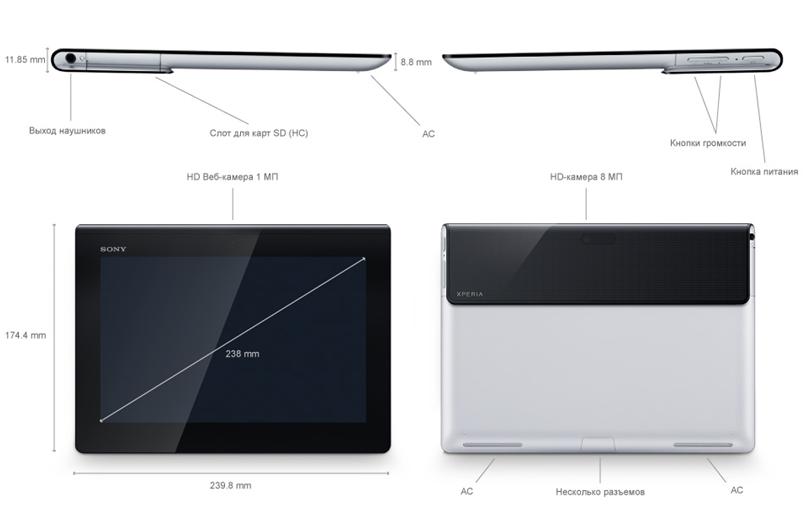
Кнопка и разъемы
На левой стороне находится разъем для минигарнитуры, слот для SIM-карты и разъем для карты памяти, которые спрятаны под специальную заглушку. Очень интересно наблюдать за человеком, когда планшет sony xperia tablet s впервые попадает в руки, и он пытается найти разъем для зарядки, карты памяти и SIM-карты, как правило, с первого раза вряд ли у кого-то получается.
Кстати, разъем для зарядного устройства находится в нижней части планшета под специальной вакуумной заглушкой между двумя динамиками, как вы можете увидеть на картинке.

В комплект входят: планшет, зарядное устройство, кабель для синхронизации с компьютером и руководство для пользователя.
Технические характеристики
На sony xperia s планшет установлена ОС Андроид 4.0.3, которую, кстати, можно обновить официальной прошивкой. Планшет оборудован четырехъядерным процессором NVIDIA Tegra 3 с рабочей частотой 1300 МГц. Оперативная память составляет 1Гб, в зависимости от модели может быть 16, 32 или 64 Гб встроенной памяти плюс еще слот для карты памяти. Диагональ планшета составляет 9,4 дюймов, с разрешением 1280х800 пикселей, плюс экран покрыт специальным покрытием, поэтому следы от прикосновений оставаться не будет.
Устройство имеет такие встроенные модули, как Wi-Fi, Bluetooth, GPS, 3G в зависимости от модели и ИК, а также акселерометр, цифровой компас, гиросенсор и датчик освещенности помещения. Встроенные динамики и микрофон, две камеры фронтальная 1 Мп, тыловая 8Мп, что очень радует. При умеренном режиме использования планшет способен работать беспрерывно на протяжении 9-12 часов, время зарядки до 5 часов.
Габариты планшета составляют 174,4х8,8х239,8 миллиметров, в зависимости от модели вес может колебаться от 570 до 585 грамм.
К дополнению, планшет имеет защиту от брызгав с любого направления.
Настройка работы планшета
Так как уже говорилось выше, планшет 4 ядра sony tablet s 16гб с 3g имеет предустановленную операционную систему Android, которая в независимости от версии имеет стандартные элементы, как главного, так и рабочего столов, а также идентичные настройки на любом из устройств.
Как и на смартфонах, в планшетах, в зависимости от модели и марки, слоты могут располагаться и выглядеть по разному. Инструкций, как вставить сим карту в планшет, мы дадим несколько, чтобы охватить все возможные варианты. Вам останется только выбрать подходящий.
Под крышкой на оборотной стороне корпуса
Актуально для планшетов Digma, Explay, а также единственный способ вставить симку в планшет Ирбис — даже в модели 2018 года.
Здесь снимается не вся задняя крышка, как это делалось в старых моделях смартфонов и телефонов, а только ее часть — узкая панель по верхнему или нижнему краю оборотной стороны корпуса.

Что нужно делать:
- Поворачиваем планшет задней стороной к себе. Смотрим, где находится съемная панель.
- Поддеваем панель за специальный паз, аккуратно тянем ее на себя и снимаем с корпуса.
- Укладываем карточку в слот. Как правильно (какой стороной) вставить сим карту в планшет, вы сможете рассмотреть на специальном рисунке — он должен быть оттиснут рядом со слотом или прямо на нем.
- Возвращаем панель на место.
- Включаем планшет и приступаем к его использованию.
Эта же инструкция подойдет, чтобы вставить сим карту в планшет Престижио.
Для Lenovo Yoga
Чтобы вставить симку в планшет Леново Yoga, также требуется снять специальную панель. Однако находится она слева (как если бы мы смотрели на корешок книги) и отстегивается по-другому.

Вот что нужно делать:
- Поворачиваем планшет задней поверхностью к себе. Выпуклым, скругленным краем от себя.
- На панели (крышке), закрывающей слоты, есть овальная кнопка. Нажимаем на нее.
- Откидываем крышку.
- Правее кнопки есть еще одна крышка — пластиковый прямоугольник. Подцепите его ногтем и снимите.
- Разверните сим карту так, как нарисовано на пластике над слотом. Вставьте ее в гнездо и полностью задвиньте внутрь. Должен послышаться легкий щелчок.
- Верните на место вторую (внутреннюю) крышку, а затем защелкните первую, наружную.
Не привыкли пользоваться планшетом, а чаще всего используете телефон — прочитайте другую нашу статью про то, как вставить сим карту в Айфон или, например, в Samsung!
Чтобы вынуть сим карту из такого гнезда, воспользуйтесь инструкцией ниже, из подраздела “Как вытащить …”.
Обратите внимание: крышка, которая снимается, чтобы вставить симку в планшет Дигма, захватывает весь верхний торец устройства и пространство, на котором находится глазок камеры в том числе. Сама панель мягкая и легко отделяется от корпуса.
Наружный слот, с заглушкой и без выдвижного лотка
Это переходный вариант — здесь, чтобы добраться до слота, уже не нужно снимать прикрывающую его панель, но лоток для сим-карты в конструкцию еще не входит.

Как вставить сим карту в планшет Самсунг или в другое устройство аналогичной конструкции:
- Ищем на корпусе и отодвигаем в сторону заглушку гнезда слота. В зависимости от марки и модели планшета, она может находиться на правом или левом его ребре, либо на верхнем торце.
- Вставляем сим-карту в гнездо, предварительно развернув ее согласно рисунку / оттиску на заглушке.
- Карточку утапливаем в корпус устройства — можно немного помочь ногтем или тонким плоским предметом.
- Возвращаем заглушку на место.
Кстати, у некоторых моделей планшетов Леново под заглушкой не обычное гнездо, а с выдвижным лотком. Бортик его немного выпуклый и за него легко ухватиться. Чип в этом лотке на Prestigio размещается согласно рисунку на заглушке.
Хотите правильно выбрать планшет 4g — читайте нашу статью с обзором самых топовых моделей!
Как вытащить сим карту из такого гнезда
Возможно, приведенная выше инструкция, как вставить симку в планшет, показалась вам знакомой, а в голове возникла догадка, как вытащить карточку.

Да, тут действительно работает тот же принцип, который используется для SD-карт в фотоаппаратах и ноутбуках:
- Убираем заглушку. Как видите, сим карта “сидит” в гнезде глубоко и ухватить ее, чтобы вытащить не получится.
- Надавите чем-нибудь плоским и твердым на видимое ребро карточки. Слегка, так, чтобы пластинка еще немного ушла в корпус. И сразу же отпустите.
- Край чипа выдвинется на пару миллиметров за пределы корпуса. Беремся пальцами за этот край и вытягиваем карточку наружу.
Обратите внимание: отодвигать заглушку следует осторожно, нельзя сильно дергать ее в сторону. “Ножка”, которой заглушка крепится к корпусу, делается из тонкого кусочка силикона и может оторваться.
Боковой наружный слот с выдвижным лотком
Этот вариант встречается в самых современных моделях планшетов. Действуем точно также, как в случае со смартфоном:
- Ищем на корпусе бортик лотка со слотами.
- Вставляем в углубление на бортике комплектный ключ (или что-то на него похожее), слегка надавливаем и тут же отпускаем.
- Бортик лотка немного выдвинется за пределы корпуса. Захватываем его двумя пальцами и вытягиваем (полностью) наружу.
- В слот на лотке укладываем сим карту.
- Задвигаем лоток в гнездо до тех пор, пока бортик не сравняется с поверхностью корпуса.

Почему планшет не видит сим-карту
Причин этому может быть несколько. Ниже мы перечислим их от более распространенных к редким.
- Системный сбой в планшете. Такое может случиться из-за некорректно установленного обновления или без очевидных причин. “Лечится” обычно перезагрузкой устройства.
- Вышла из строя сим карта. Проверить это легко — вставьте ее в другой планшет или в любой смартфон. Если и там не работает, то нужно пойти в салон связи и написать заявление на перевыпуск симки.
- Сим карта вставлена в планшет неправильно. Вытащите чип, сверьтесь с рисунком на корпусе устройства или на заглушке слота и вставьте его обратно.
- Контакты чипа загрязнены. Это не всегда определяется визуально — карточка может казаться чистой. Попробуйте протереть ее мягкой тканью или салфеткой.
Если ваш планшет не видит сим карту, не отчаивайтесь, попробуйте выполнить инструкции по устранению этой проблемы из другой статьи на нашем сайте.
Напоминаем, что отверстия слотов, находящиеся на поверхности корпуса, всегда должны быть плотно закрыты заглушками или бортиками лотков.
Владельцы планшетов для выхода в сеть могут пользоваться двумя вариантами: Wi-Fi или мобильный интернет. Последний удобен тем, что сетью пользоваться можно повсеместно. Кроме того, можно использовать планшет для звонков. В материале ниже расскажем, как вставить сим-карту в планшет, и что делать, если устройство ее не определяет.
Форматы симок
В настоящий момент производители техники оснащают девайсы слотами под разные форматы sim. Всего существует три типа.

Перед тем как вставить симку в планшет, нужно убедиться, что ее размер соответствует поддерживаемому формату. Узнать его можно из документации к девайсу. Если карта старая, то ее можно обрезать с помощью специального приспособления. Не стоит делать это обычными ножницами, так как есть вероятность повреждения чипа.
Совет! Если рядом есть салон сотовой связи необходимого оператора, то в нем бесплатно выдадут симку с подходящим стандартом.Установка сим-карты
Важно! Чтобы установить сим-карту в планшет, его необходимо выключить. Некоторые устройства могут работать в горячем режиме, то есть определят ее без выключения, но чаще всего без перезагрузки планшет не видит сим-карту.

Второй вариант – открытый слот. Данный разъем устанавливается в технику Асус.

Третий вариант – слот закрыт пластиковой заглушкой. В таком случае на ней будет небольшой зазор, который легко подцепить ногтем. Сторона установки симки в данном случае снова будет указана на корпусе. Такой вид слота встречается у планшетов фирмы Самсунг.


Иных мест размещения симки в планшетных компьютерах не предусмотрено. Если вопрос о том, куда в планшете вставляется сим-карта, остался не решенным, то необходимо обратиться к документации техники. Там есть указания по месту и способу установки.
Чаще всего после установки карты и перезагрузки девайса он автоматически обнаружит сим и начнет работу. При первой установке на планшет приходят смс с настройками, их нужно открыть и сохранить. Если смс не пришли, то поможет звонок на горячую линию. В некоторых случаях планшет придется настроить самостоятельно. Для этого следует войти в настройки и найти пункт «настройки мобильной сети». Далее, открываем «точки доступа» и создаем новую точку.

Важный момент при создании точки – правильно прописать адрес, по которому девайс будет выходить в сеть. Этот пункт называется APN. Разные операторы имеют отличные адреса, поэтому правильный вариант для настройки можно посмотреть на сайте оператора.
Проблемы с сим-картой
Что делать, если планшет не видит симку? В данной ситуации может быть несколько вариантов.

- Аппаратная поломка. Контакты в разъеме достаточно хрупкие, и при неосторожной работе они легко могут быть повреждены. Если девайс перестал видеть карточку или сразу при покупке не может ее определить, при этом она точно рабочая, то проблема в разъеме, придется обратиться в сервисный центр.
- Второй логичный вариант, почему планшет не видит сим-карту – она испорчена. Если карта долго не использовалась или была повреждена каким-то образом, то может просто перестать работать. Вариант проверки – вставить в другое устройство. Если причина в ней, то расстраиваться не стоит, в салоне оператора можно получить новую с тем же номером и балансом.
- Третий вариант – системная проблема. Для начала нужно проверить, не включен ли в девайсе «авиа» режим, когда все беспроводные модули перестают работать. Если дело не в нем, то стоит попробовать сбросить аппарат до заводских настроек.
- Еще одна вероятная проблема, по которой не работает сим-карта в планшете – ее неправильно установили. В данном случае нужно просто проверить, правильно ли все вставлено. Нередко пользователи путают слот для сим с местом под память.
Итак, чтобы проверить все причины, почему техника не читает сим-карту, выполняем простую последовательность действий:
- проверяем правильности установки карточки;
- проверяем, отключен ли режим «авиа»;
- если интернет перестал работать после установки нового софта, то его следует удалить;
- если не работает только интернет, то проверяем настройки;
- проверяем сим в другом аппарате;
- проверяем разъем с помощью другой карточки;
- делаем сброс системы;
- если ничего не помогло, то отправляемся в сервисный центр.
Важный момент! Не нужно самостоятельно пытаться чинить симку или разъем для нее. Некоторые пользователи пытаются почистить чип и контакты с помощью спирта и ватной палочки и выполняют другие неправильные действия. Это не поможет, а только усугубит проблему. Если ничего из вышеперечисленного не помогло, то лучше обратиться к специалистам.
Самые популярные девайсы 2018 года
Планшет Apple iPad (2018) 128Gb Wi-Fi на Яндекс Маркете
Планшет Samsung Galaxy Tab A 10.5 SM-T595 32Gb на Яндекс Маркете
Планшет Apple iPad Pro 10.5 64Gb Wi-Fi + Cellular на Яндекс Маркете
Читайте также:

